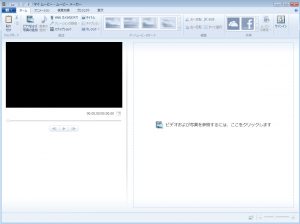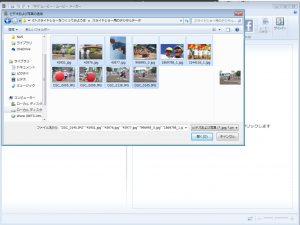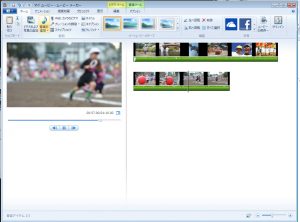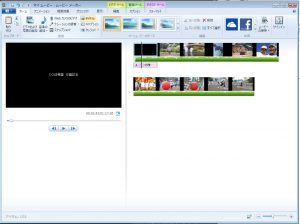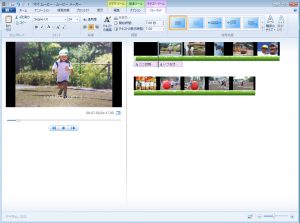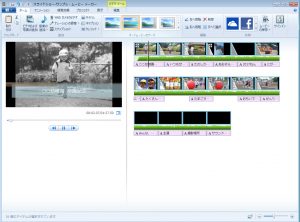こんにちはー。KUMIです。
スライドショーづくり第四弾!
いよいよスライドショーづくりです!!!
第一弾:制作用ソフトをダウンロードしてみよう!
第二弾:簡単に台本を作ってみよう!
第三弾:紙の写真をデータ化しよう!
第一弾でダウンロードしたソフト“ムービーメーカー”を立ち上げます。
うーん、なにやらどこから手をつけたらいいのやら、、、な気持ちになります。
ざっと配置を理解すると、左側がプレビュー画面、右側が映像の詳細、上のツールバーが細かい作業区分になります。
【事前に用意しておくといいもの】
・BGM用の音楽(著作権フリー素材が望ましいです。)
・かわいいフォント(著作権フリー素材でかわいいものがたくさんあります。)
(1)選別しておいた写真を順番通り並べてみましょう。
画面のツールバーの左上にある “ビデオおよび写真の追加”をクリックしてください。
写真を格納しておいたフォルダを開き、写真を選びます。このときに全てを選択すると一気に写真をムービーメーカーに送ることができます。並び順が違っていたら、クリックしたまま移動することができます。
(2)音楽を選びましょう!
(1)の作業ですでに写真は並び、再生を押すと無音のスライドショーが始まります。これだけでなんだか感動(笑)!
よしよし、今度は音楽をつけてあげましょう。画面のツールバーの左上にある “音楽を追加”をクリックします。前もって使用する音楽が決めてあったらそのデータを選択してクリックします。私はフリー音楽サイトで選んで、ダウンロードしたものを使用します。
※市販のCD音楽の使用については、著作権にかかる可能性があります。詳しくはこちらをご参照ください。http://www.jasrac.or.jp/park/inschool/ceremony.html
(3)タイトルを入れましょう!
音楽がついただけでぐぐっとスライドショーらしくなりました!
つづいてタイトルを入れましょう。画面真ん中の上にある“タイトル”をクリックします。するとプレビュー画面が真っ黒になり、テキストが入れられるようになります。ここに「○○幼稚園 卒園記念」などタイトルを入れます。
事前にかわいいフォントなどを用意しておくと良いと思います。
背景色や開始時間、タイトルの表示時間などもここで選択できます。タイトルがどのように表示されるか(左から右へサッと現れる、ゆっくり真ん中に現れる、下から出てくるなどなど)も、ここで選ぶことができます。
(4)キャプションを入れましょう!
つづいてタイトルを入れましょう。ツールバーの真ん中にある“キャプション”をクリックします。
プレビュー画面にテキストをいれるボックスが出てきます。ここに用意しておいたキャプションをコピペ!文字のサイズや色もここで変えられます。でも加工は後回しにしてとにかくキャプションを全部入れましょう!
(5)オートムービーのテーマを選択しましょう!
オートムービーは、とってもとっても便利な機能です。ツールバーの真ん中あたりにある小さな窓が並んだようなところで、とりあえずどれかを選らんで見てください。なんと!自動的に雰囲気のあるスライドショーが出来上がるじゃないですか~!すごい!
(6)微調整しましょう~!
写真の順番、テキストの打ち間違い、細かいところをチェック!!
さぁスライドショーのデータの完成です!
再生ボタンを押してみましょう!
・・・感動・・・!!!
私が作ってみたスライドショーはこちらです!!サンプル画像なのでぼかしたりしていますが、なかなかいい感じ!息子の卒園を想像して涙が出そうです。
プロっぽく作るコツは、いろいろ凝らないこと!かもしれません。
フォントもいろいろ変えるのではなく、一つのフォントを一貫して使用すると統一感がでます。テーマカラーも決めておくといいかもしれません。
つぎは作ったデータを書きだす方法と、DVDに焼く方法を考えましょう!
この記事を書いた人
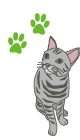
-
犬好きなのに猫を飼うデザイナー兼エディター
2年前に拾った猫に毎日癒されてます。
捨て猫なのにアメリカンショートヘアー(たぶん)。
デザイン大好きで、どこに行ってもなにかを見てます。
デザイン、エディトリアルともに独学です。ついでにカメラも独学です。
そんなテキトーな私ですが、ちょっといいなーと思えるコワザなどをお届けできたらと思います。
■ 好きなこと・・・食べること、出かけること、楽しむこと、
■ 趣味・・・デザイン、編集、カメラ、音楽(全般を聴く、シャンソンは歌います)、ボランティア、イベント企画
こんな記事も書いています
 デザインしてみよう!2017.08.09Wordでつくるジャケットのススメ
デザインしてみよう!2017.08.09Wordでつくるジャケットのススメ 卒対お役立ち2017.05.31スライドショーをつくってみよう⑥ こんどこそDVDに焼いてみよう!
卒対お役立ち2017.05.31スライドショーをつくってみよう⑥ こんどこそDVDに焼いてみよう! 卒対お役立ち2017.05.31スライドショーをつくってみよう⑤ DVDに焼いてみよう!・・・問題発生(ToT)
卒対お役立ち2017.05.31スライドショーをつくってみよう⑤ DVDに焼いてみよう!・・・問題発生(ToT) 卒対お役立ち2017.05.08スライドショーをつくってみよう④ いよいよデータ作成!
卒対お役立ち2017.05.08スライドショーをつくってみよう④ いよいよデータ作成!